
Gabriel Brooks
0
4605
556
Kdykoli získáte nové zařízení, je třeba udělat něco pro to, aby fungovalo správně. Ukázali jsme vám, co byste měli dělat s novým Macem, ale co s novým iPhone?
Pojďme diskutovat o některých vylepšeních, které by měli všichni noví majitelé iPhone udělat.
1. Nastavení dotykového ID
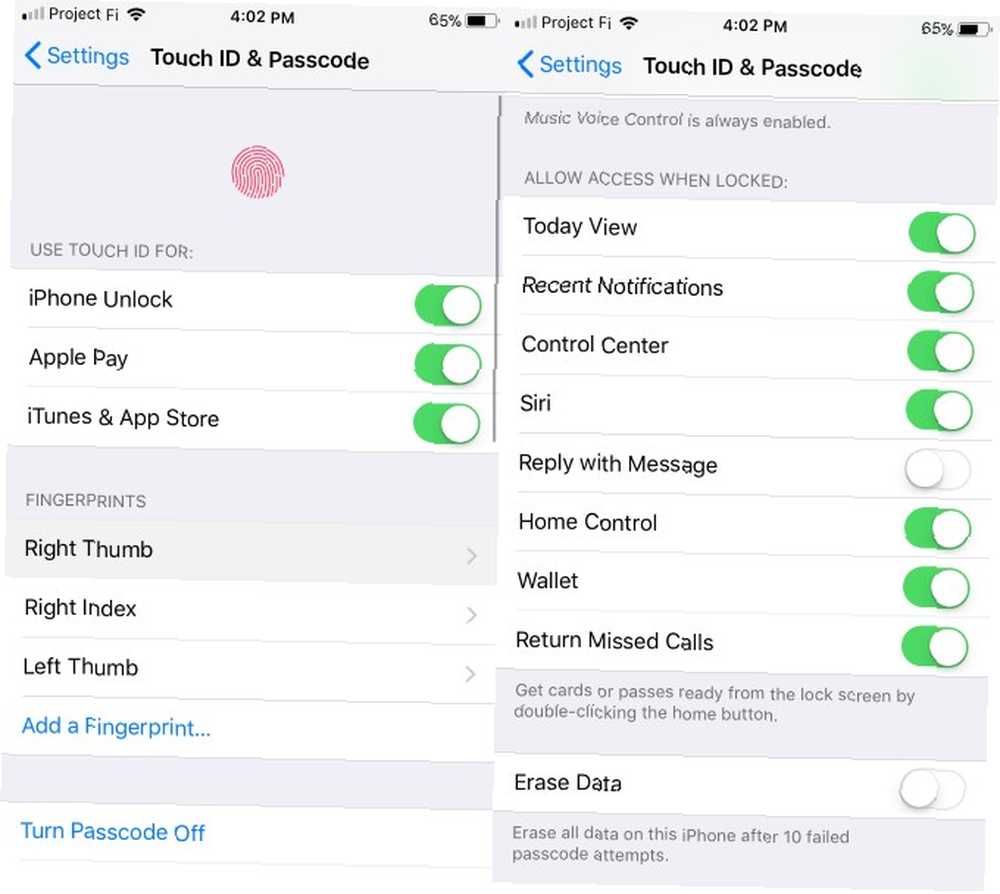
Po dokončení procesu inicializace by měl váš iPhone provést nastavení Touch ID. Ale pokud jste to z nějakého důvodu neudělali nebo chcete vyladit, měli byste navštívit jeho nastavení.
Vydejte se Nastavení> Dotkněte se ID a hesla. K zadání těchto možností budete muset zadat přístupový kód. Po vstupu si můžete vybrat, k čemu bude Touch ID používat, přidávat nebo odebírat prsty nebo měnit přístupový kód. Je dobré přidat několik prstů navíc, takže nemusíte telefon pořád držet určitým způsobem.
Ve spodní části obrazovky můžete dokonce přepínat Vymazat data možnost, která po 10 neúspěšných zadáních přístupového kódu vymaže vše v telefonu.
TouchID je velmi pohodlné Pokud byste k uzamčení telefonu použili otisk prstu nebo PIN? Pokud k uzamčení telefonu použijete otisk prstu nebo PIN? Měli byste svůj telefon chránit otiskem prstu nebo PIN? Který je skutečně bezpečnější? , takže byste ji měli používat kdekoli můžete.
2. Přizpůsobte řídicí centrum
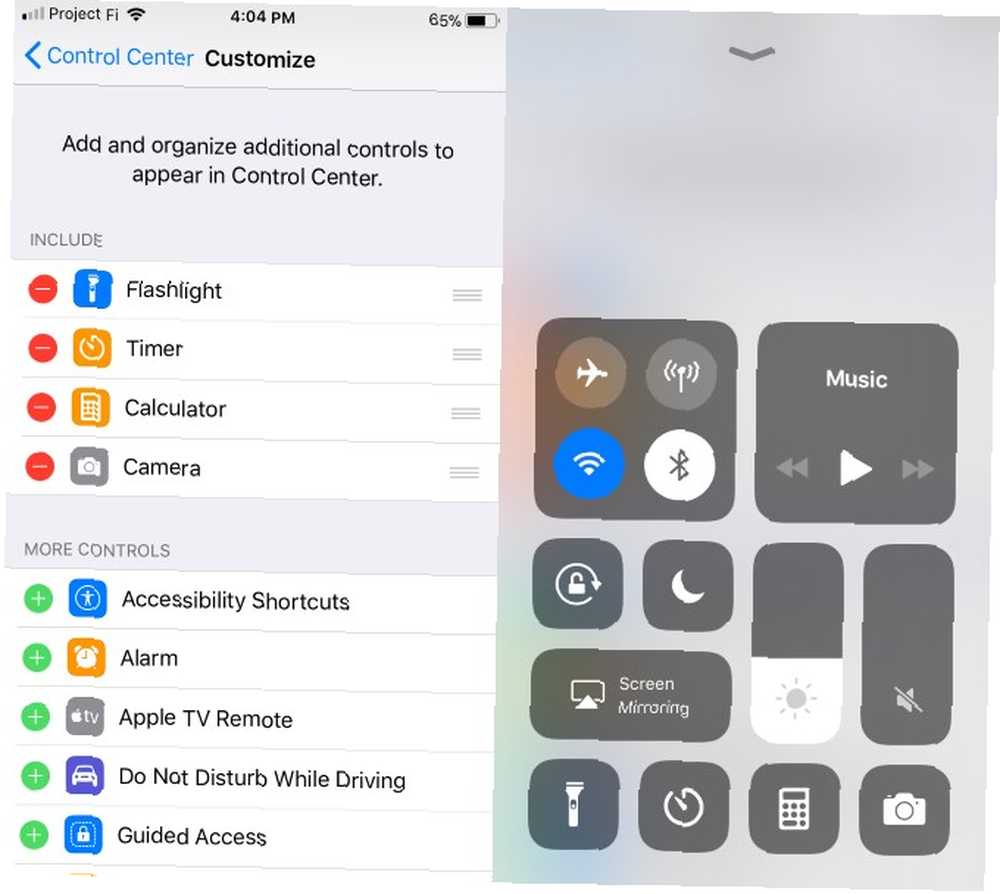
Přejetím prstem z dolní části obrazovky se spustí Control Center, kolekce přepínačů a zkratek pro váš telefon Jak používat přizpůsobitelné ovládací centrum iOS 11 pro iPhone a iPad Jak používat přizpůsobitelné ovládací centrum iOS 11 pro iPhone a iPad Zajímá vás, jak deaktivovat AirDrop , povolit noční posun nebo změnit výstup AirPlay pro skladbu, kterou posloucháte? Ukážeme vám jak. . Je to užitečné, jak to přijde, ale můžete si jej upravit podle svých jedinečných potřeb.
Návštěva Nastavení> Řídicí centrum> Přizpůsobit ovládací prvky podívat se. Zde můžete odebrat výchozí zkratky jako Fotoaparát a Časovač. Klepněte na ikonu Plus tlačítko pod Více ovládacích prvků záhlaví přidat další ovládací prvky jako Poplach, Poznámky, a Peněženka.
Jakmile přidáte požadované zkratky a odstraníte ty, které nemáte, uspořádejte je pomocí úchytů přiložených aplikací.
3. Zvolte What Syncs to iCloud
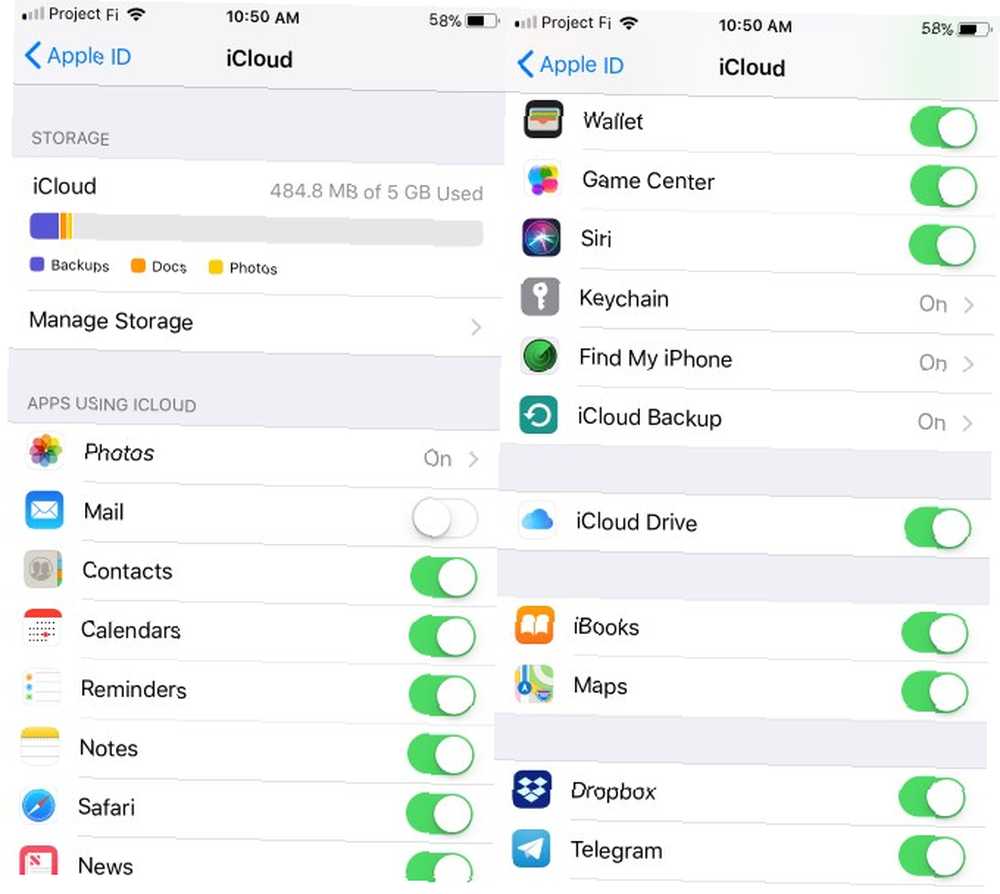
Zálohování telefonu do iTunes je poslední dekáda. iCloud usnadňuje zálohování Co je to iCloud Drive a jak to funguje? Co je iCloud Drive a jak to funguje? Jste zmateni tím, co odlišuje iCloud Drive od ostatních cloudových služeb společnosti Apple? Ukážeme vám, co to může udělat a jak z toho vytěžit maximum. cenné údaje v telefonu a přistupujte k nim na jiném zařízení nebo je obnovte.
Pravděpodobně jste nastavili iCloud během počátečního nastavení vašeho iPhone, ale stojí za to se podívat, abyste se ujistili, že synchronizuje to, co chcete. Apple poskytuje pouze malý 5 GB prostoru zdarma, takže se chcete ujistit, že jej využíváte co nejlépe.
otevřeno Nastavení a klepněte na své jméno v horní části seznamu. Ve výsledném seznamu klepněte na iCloud. Uvidíte, kolik místa využíváte a co to zabírá zde. Zkontrolovat Aplikace používající iCloud v části, která zabrání aplikacím využívat váš prostor.
Když jste tady, měli byste se ujistit, že máte obojí Najdi můj iPhone a iCloud Backup povoleno. Funkce Najít můj iPhone vám pomůže obnovit vaše zařízení, pokud jej někdy ztratíte, a záloha iCloud uchovává kopii konfigurace telefonu, která usnadňuje přechod na nový iPhone.
4. Kontrolní oznámení
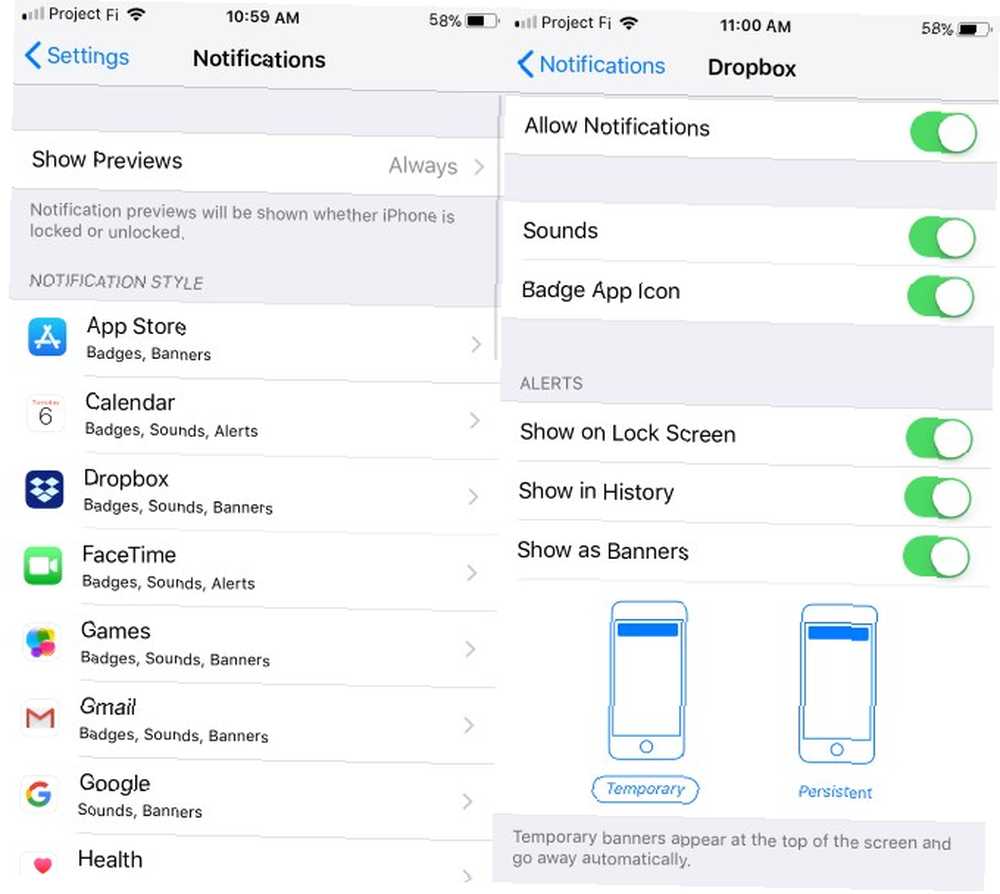
Oznámení vám umožní držet krok s různými aktualizacemi, které se dějí v aplikacích telefonu. Ale příliš mnoho oznámení nebo nesprávných druhů může být rušivé. Měli byste tedy vědět, jak se starat o oznámení svého telefonu. Převezměte kontrolu nad oznámeními o systému iOS ve svém iPhonu nebo iPadu Převezměte kontrolu nad oznámeními o systému iOS ve svém iPhonu nebo iPadu Váš iPhone vás může upozornit na cokoli, ale zůstane nezaškrtnuto, tato funkce může rychle se vymkněte kontrole. Zde je návod, jak učinit oznámení užitečnými znovu. .
Návštěva Nastavení> Oznámení začít ladit. Zobrazí se seznam všech aplikací, které vám mohou zasílat oznámení. Klepnutím na jednu změníte způsob, jakým je doručuje.
Můžete umlčet oznámení z aplikace, skrýt nepřečtený odznak počtu nebo skrýt oznámení na obrazovce uzamčení. Pokud jste se rozhodli zobrazovat nová oznámení z aplikace jako bannery, můžete se rozhodnout, zda jsou dočasná nebo zůstanou, dokud je nevymažete. Zrušte zaškrtnutí Povolit oznámení posuvník pro úplné blokování oznámení z této aplikace.
5. Vyplňte lékařské ID
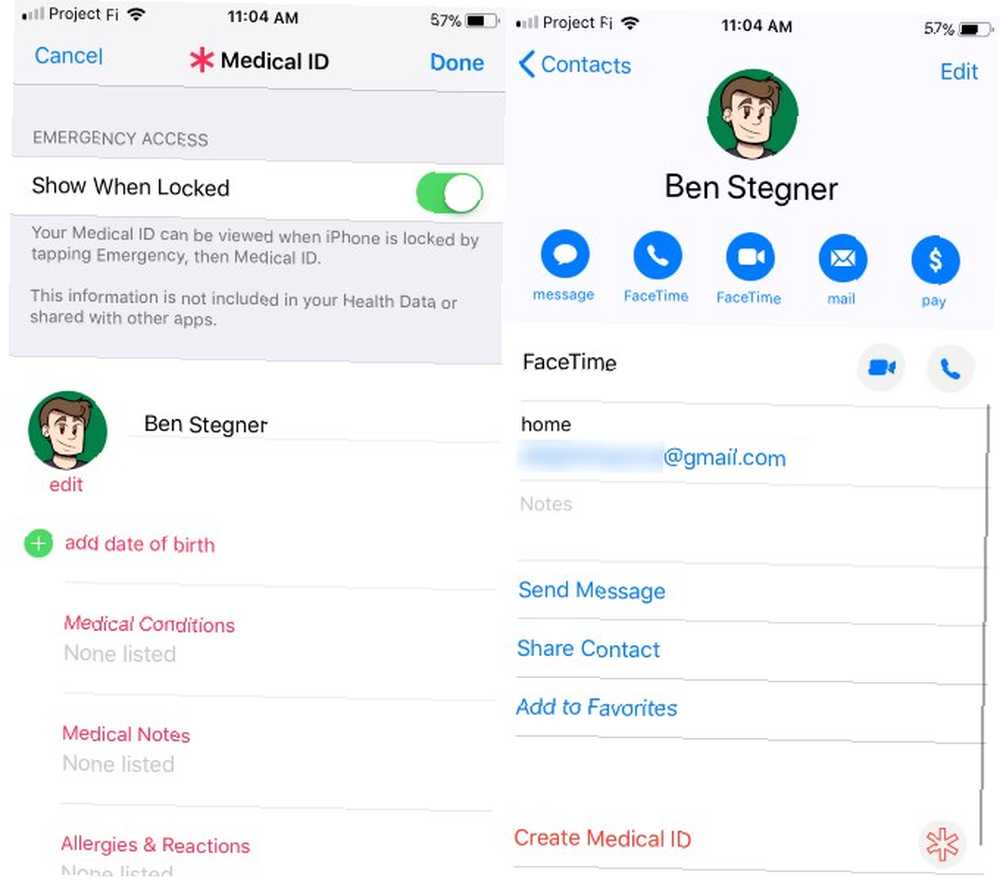
Nosíte telefon s sebou téměř všude, takže má smysl uchovávat v něm nouzové informace. IPhone to usnadňuje pomocí funkce Medical ID V případě nouze: Jak nastavit lékařské ID na vašem iPhone nyní V případě nouze: Jak nastavit Medical ID na vašem iPhone nyní Funkce ID pro iPhone může zachránit váš život pohotovost. Zde je, co byste měli vědět o této funkci a jak ji nastavit nyní. .
Otevři Kontakty klepněte na své jméno v horní části seznamu a poté stiskněte Vytvořit lékařské ID. Vyplňte tolik polí, kolik vám vyhovuje, včetně zdravotních stavů, alergií, krevních skupin a stavu dárců orgánů. Nezapomeňte zkontrolovat Zobrazit při uzamčení jezdce, aby lidé měli přístup k těmto informacím bez odemknutí zařízení.
Můžete také určit nouzový kontakt, který obdrží upozornění, když použijete funkci Emergency SOS.
6. Nakonfigurujte Nerušit
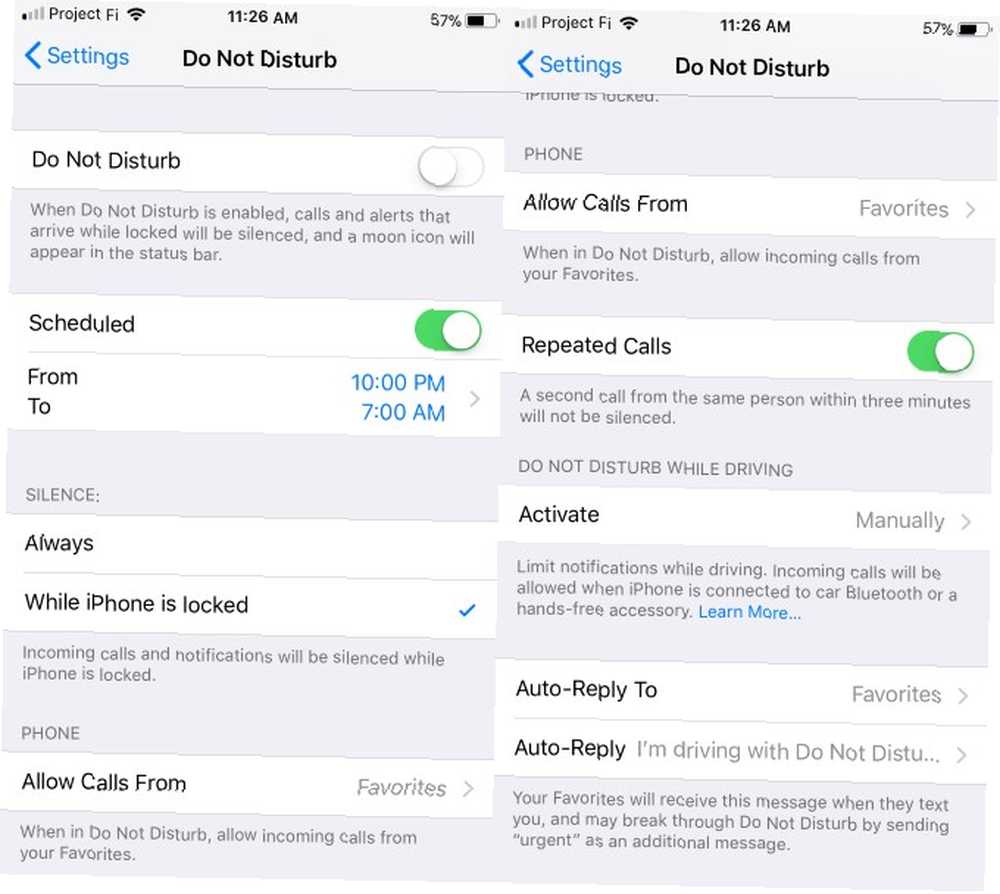
Někdy nechcete, aby na telefonu něco vyzařovalo, jako kdybyste telefon používali jako budík nebo si na něm četli knihy. Nerušit vám pomůže zajistit, aby vás oznámení neprobudila nebo jinak rušila ve špatných časech.
Návštěva Nastavení> Nerušit nakonfigurovat. Povolit Naplánováno posuvníkem pro automatické zapnutí funkce Nerušit každý den mezi nastavenými časy. Můžete si také vybrat, zda chcete povolit hovory ze svých oblíbených kontaktů, jakož i dva hovory od stejné osoby během několika minut..
Pokud používáte CarPlay, můžete se také rozhodnout, zda během jízdy povolíte funkci Nerušit.
7. Přizpůsobte si telefon
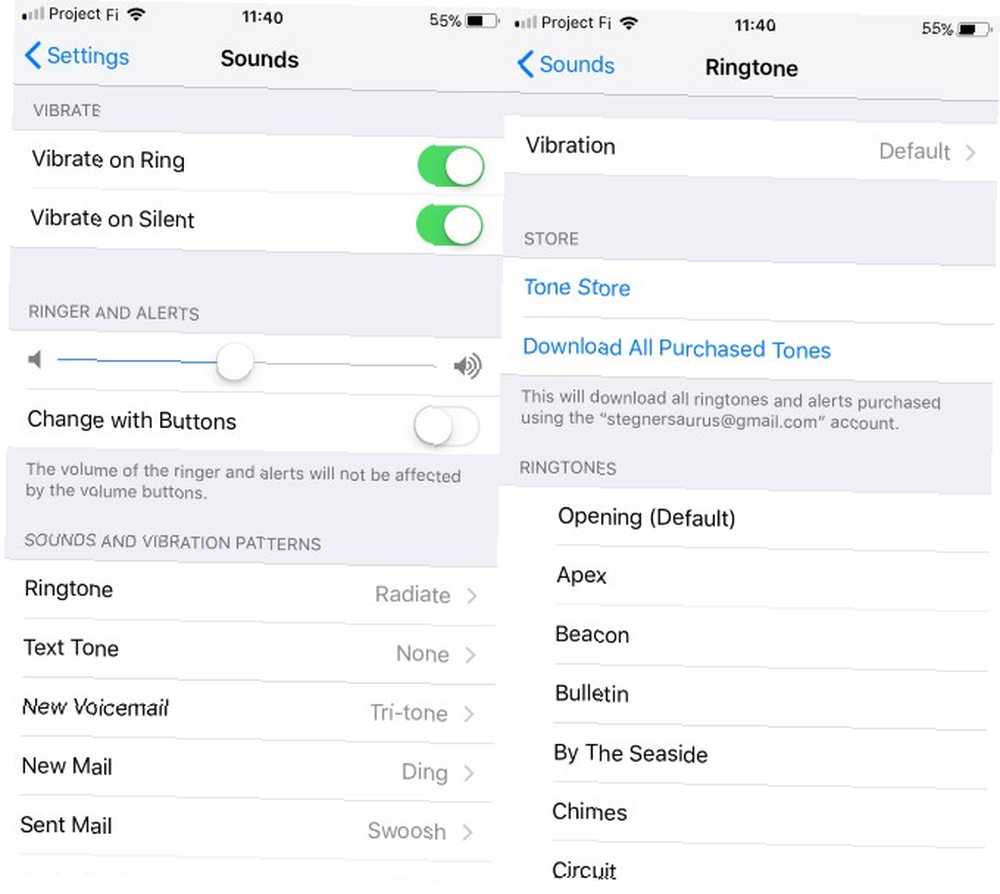
Systém iOS neumožňuje tunu přizpůsobení, ale přesto můžete přidat několik osobních doteků, aby byl váš telefon jedinečný.
Návštěva Nastavení> Zvuky vybrat nový vyzváněcí tón, textový tón a další zvuky, jako je hlasová schránka, e-mail a zvuky kalendáře. Váš iPhone obsahuje některé vyzváněcí tóny a zvuky oznámení. Apple vás prodá více prostřednictvím internetu Obchod s tóny odkaz zde, ale s trochou práce si můžete také vytvořit vlastní vyzváněcí tóny.
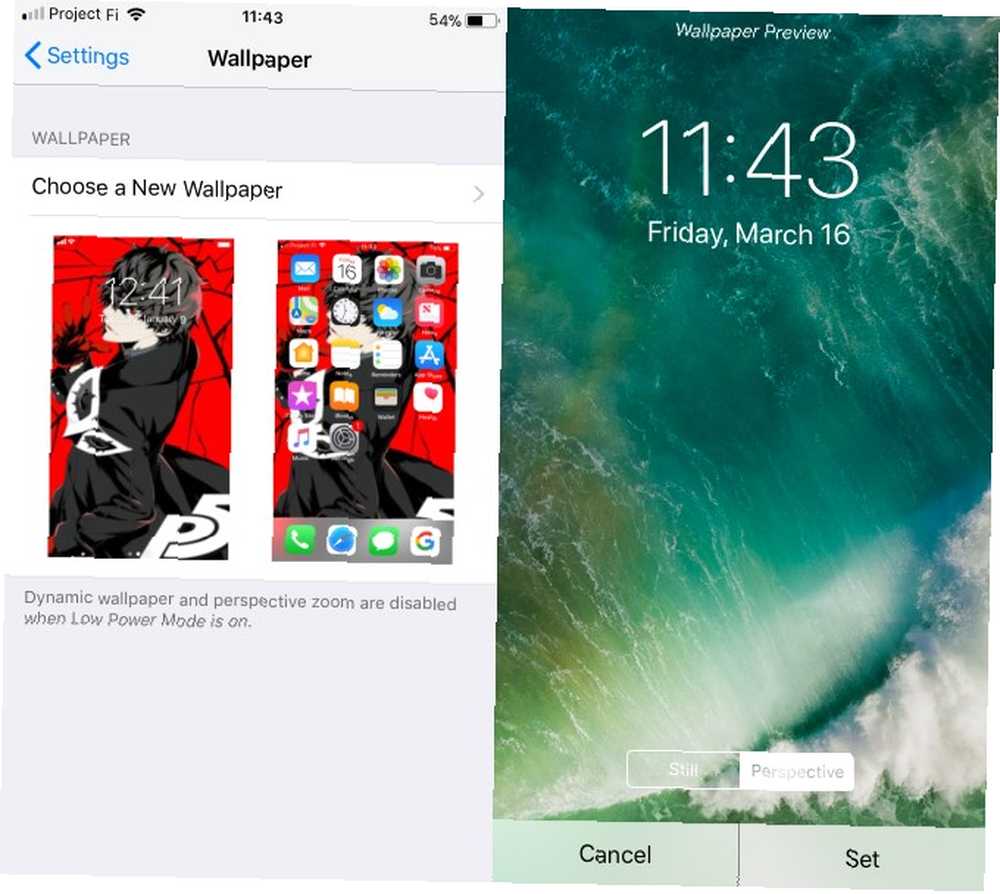
Další, navštivte Nastavení> Tapeta vybrat nové pozadí. Vyberte si z několika zahrnutých obrázků nebo použijte jedinečnou tapetu, kterou jste si stáhli jinde.
Jakmile si jednu vyberete, můžete se rozhodnout, zda ji použijete Perspektivní (tapeta se při pohybu telefonu mírně posune) nebo Ještě pořád režim (nepohybuje se). Klepněte na Soubor poté, co jste se rozhodli, pak si můžete vybrat, zda tuto tapetu použijete pro obrazovku zámku, domovskou obrazovku nebo obojí.
8. Stáhněte si nejlepší aplikace pro iPhone
Přestože je většina vestavěných aplikací pro iPhone solidní, skutečný potenciál vašeho telefonu spočívá v milionech aplikací dostupných v App Store.
Podívejte se na naše doporučení pro aplikace, které by noví majitelé iPhone měli nainstalovat 15 aplikací pro váš nový iPhone 15 aplikací pro váš nový iPhone Už jste měli to štěstí, že jste nedávno získali nový iPhone 7? Jakmile obdivujete svůj nový gadget, budete muset nainstalovat některé aplikace. a úžasné aplikace, které na Androidu nenajdete Tyto aplikace pro iOS vám umožní iPhone přes Android Tyto aplikace pro iOS vás chtějí iPhone přes Android Přestože je pro Android i iOS k dispozici mnoho velkých aplikací, existuje je jich stále poměrně málo, které najdete pouze na iPhonu nebo iPadu. .
9. Ostatní různé vylepšení
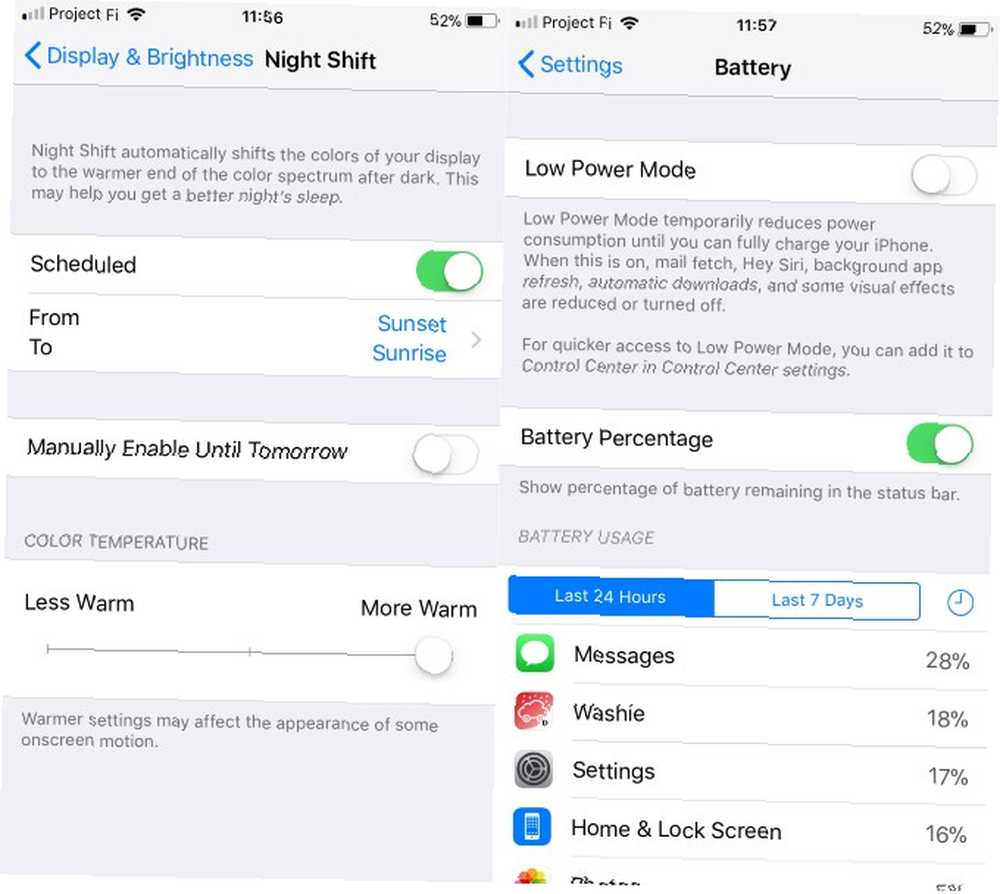
Než se zabalíte, měli byste udělat několik dalších malých vylepšení:
- Návštěva Obecné> Aktualizace softwaru abyste měli v telefonu nainstalovánu nejnovější verzi systému iOS. Nové verze poskytují více funkcí a zajišťují bezpečnost pomocí nejnovějších oprav zabezpečení.
- Vydejte se Nastavení> Displej a jas a vyberte Noční směna. Povolit Naplánováno posuvník a nastavte jej na Západ slunce do východu slunce. Tato funkce filtruje modré světlo telefonu v noci Použijte svůj iPhone v noci? Tipy a aplikace pro přijetí tmavého režimu Používejte svůj iPhone v noci? Tipy a aplikace pro zavádění temného režimu Čekali jsme, až Apple přidá temný režim do iOS let, ale stále to chybí. Zde je několik dalších tipů a triků pro používání iOS po setmění. , takže je to méně tvrdé na vašich očích.
- v Nastavení> Baterie, otočit Procenta baterie posuvník, takže přesně víte, kolik baterie máte v pravém horním rohu obrazovky.
- Přejděte na Nastavení> iTunes a App Store a můžete povolit automatické stahování Hudba, Aplikace, a Knihy stáhnete si do ostatních zařízení. Měli byste povolit Aktualizace také posuvník, takže nemusíte ručně kontrolovat aktualizace aplikací.
Váš iPhone je nyní připraven k provozu
Váš iPhone má mnoho dalších nastavení, ale toto jsou některé z nejdůležitějších nastavení, která je třeba zkontrolovat při nastavování nového zařízení. Usnadňují používání vašeho zařízení a stojí za to se na ně podívat, takže na ně nezapomenete.
Jakmile zvládnete tyto základy, podívejte se na skryté funkce iPhone, které zvýší vaši produktivitu. 10 skrytých funkcí iPhone, díky nimž budete produktivnější. 10 skrytých funkcí iPhone, díky nimž budete produktivnější Pravděpodobně nepoužíváte některé z nejužitečnějších systémů iOS společnosti Apple funkce. .











